手把手教你小米笔记本重置系统方法
- 分类:帮助 回答于: 2020年04月29日 14:00:03
小米笔记本电脑怎么重置系统?相信很多使用小米笔记本电脑的朋友都想了解小米笔记本重置系统方法,所以下面就将小米笔记本电脑重置系统恢复出厂的方法分享给大家,希望能帮助到有需要的朋友。

小米笔记本重置系统方法
方法一:系统重置方法
1、进入小米笔记本预装的Win10系统,点击左下角开始菜单,打开设置。
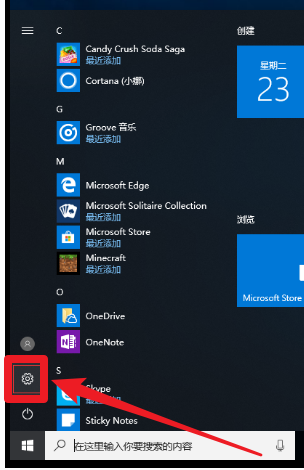
2、在windows设置窗口中,点击【更新和安全】。
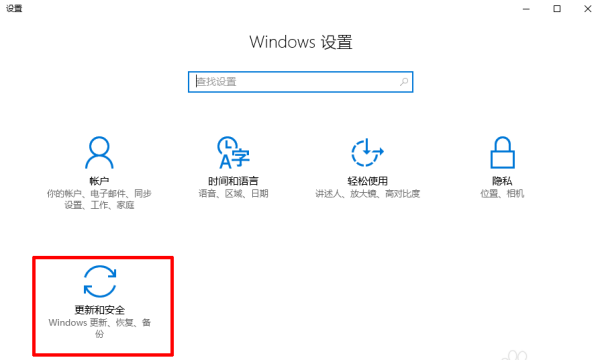
3、在更新和安全窗口中,依次点击恢复→开始。
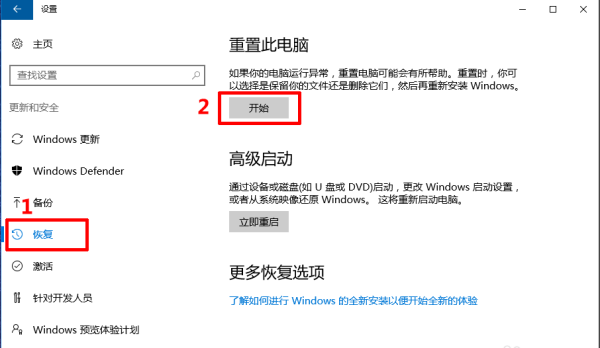
4、根据自身需求选择“保留我的文件”或是“删除所有内容”。
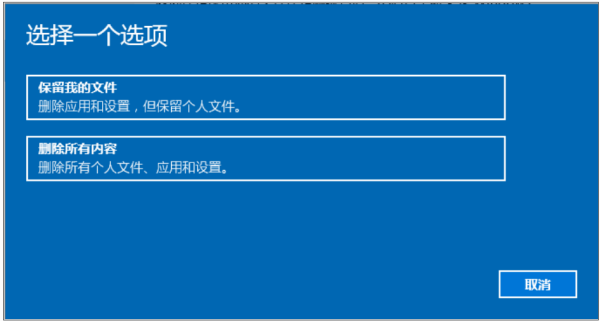
5、系统存在多个分区会提示是否删除所有驱动器上的全部文件。
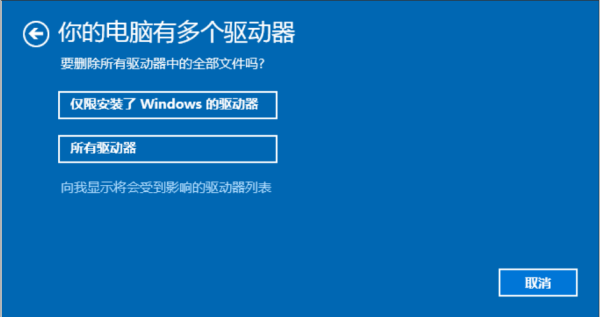
6、最后根据自身需求选择需要清理的内容。
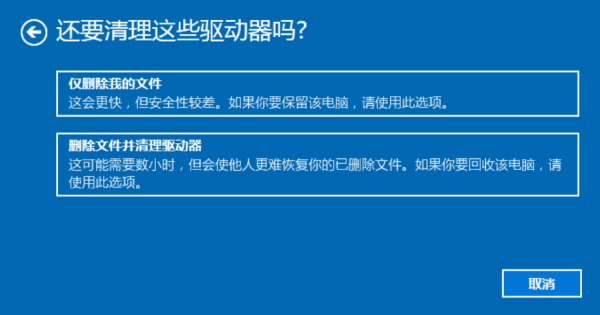
7、选择完成后点击【重置】就会开始重置系统。重置需要花费的时间较长,请耐心等待。
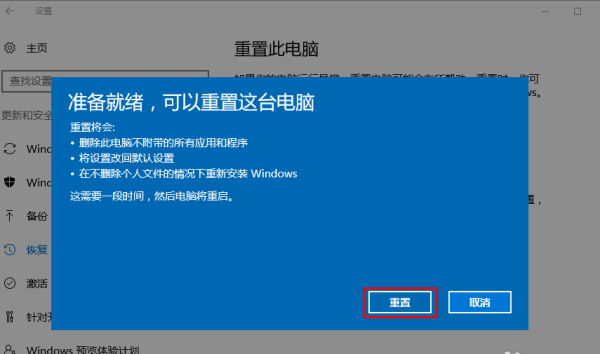
方法二:小白一键重装系统(针对电脑小白)
重置完成之后,小米笔记本电脑会重新启动系统,这样就完成小米笔记本电脑恢复出厂设置了。
 有用
26
有用
26


 小白系统
小白系统


 1000
1000 1000
1000 1000
1000 1000
1000 1000
1000 1000
1000 1000
1000 0
0 0
0 0
0猜您喜欢
- 图解笔记本怎么进入安全模式..2020/06/20
- 键盘错乱按什么键恢复2020/07/19
- qq空间电脑版特别关心如何查看..2020/07/01
- 戴尔电脑自带系统还原怎么操作详细介..2021/05/21
- 鲁大师一键装机怎么重装系统..2021/03/31
- 蓝牙耳机怎么连接电脑2020/06/16
相关推荐
- 台式电脑怎么恢复出厂设置..2023/02/18
- 怎么查看笔记本电池容量?笔者教你查看..2018/11/06
- 小白教你电脑出现蓝屏是怎么回事..2017/10/07
- qq空间怎么设置访问权限2020/08/08
- mdi文件怎么打开,小编教你mdi文件打开..2018/08/09
- 一键还原,小编教你一键还原精灵怎么使..2018/10/08

















